インスタグラムに投稿された写真📷
プロフィールページに飛んだとき、投稿写真の色合いがまとまっていると、ぱっと目を惹かれませんか?
そんな投稿写真の統一感に最も繋がるのが〝画像加工〟!
統一感を出したいけど、どうやって画像加工をすればいいか分からない!という方もいるのではないでしょうか?🤔
こちらの記事では、ピンク系加工にフォーカスを当て、おすすめのスマホアプリや詳しい手順をご紹介していきます💖
ぜひ読んでみてね👀💕
時間のない方は気になるタイトルをクリック❕サクッと読むことができます⬇️💗
ピンクの色味をプラスしていく前に
カフェで撮ったものや風景、プリクラなど…
インスタにあげる写真の撮影場所はさまざまですよね🤔💭
とりあえずピンク色のフィルターをつけてみたけど、全体的に色味がまとまらない!なんて経験をした方も多いのではないでしょうか😭
その問題、撮影場所によって、光の入り方や色の強さがちょっとずつ違っているのが原因なんです😳‼️
暗めの室内で撮影したものと、太陽光の真下で撮った風景、明るさが異なるのは一目瞭然ですよね🤔
そうした違いを最初に統一しておくのが画像加工のポイント♡
細かい色味の統一におすすめのアプリはこちら⬇️
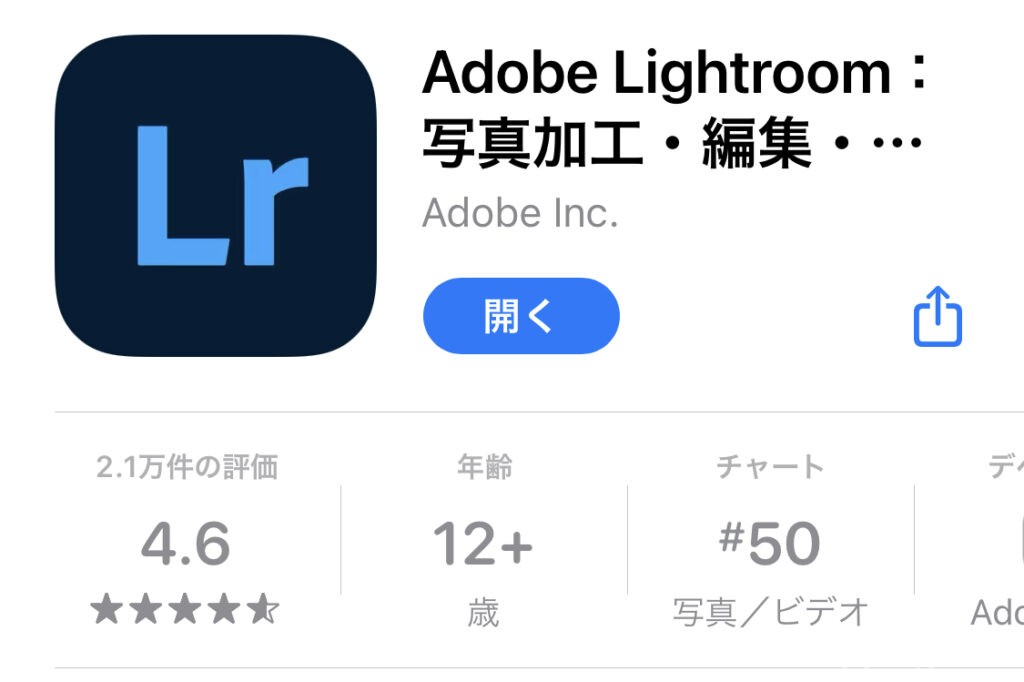
『Adobe Lightroom』
専門的な機能がたくさんついているので、最初は難しいと感じるかも知れませんが、とにかく細かいところまで調整できるのがこの『Adobe Lightroom』❕
課金することで利用できるようになる機能もありますが、無料でも十分すぎるくらいの機能が詰まっています💖
明るさを変更する基本的な機能から、色を指定して彩度を下げる細かい設定までできちゃうんです❕
今回は初めて使う方でも分かりやすいように、明るさを変更する機能を大まかに扱っていきます✨
ふわふわラブリー系
ここからは、ふわふわの雲のような明るくてかわいらしいピンク加工をご紹介💭🎀
女の子らしいカワイイ世界観を演出したい人にぴったりです💖
今回は
- ふわふわ甘めピンク
- 白ピンク
- ピーチピンク
の3つに細分化してご紹介💗
使用するアプリも幅広く取り上げていくのでぜひチェックしてみてください👀💕
画像の明るさを統一して下準備
では、ふわふわ甘めに加工していくために、画像の明るさ等を統一していきましょう✨
使用するのは先ほどご紹介した『Adobe Lightroom』❕
撮影場所別に解説していくので参考にしてみてください🎶
カフェ(店内)
今回加工する元画像がこちら⬇️💗


まずアプリを開いて写真を読み込むとこちらの画面が出てきます⬆️
今回はライトの項目のみを使って調節していきます💡
この項目では、主に写真の明るさが変更可能♡
iPhoneに内蔵されている加工でも似たようなことができるので、新しくアプリを入れるのは…という人はそちらで加工してみてください😳
設定値は以下の通りです⬇️
- 露光量+1.00~+1.10
- コントラスト-80~-95
- シャドウ+20~+30
ここでのポイントは撮影場所が他の写真と比べたとき、どのくらい明るいかというところ❕
お店の明るさって、店によって違っていることが多いんです🤔💭
今回の例に使っているお店は、少し暗めであたたかい色の照明を使用していました💡💗
また色が濃く強く出ていたので、コントラストを下げて白っぽくしてあります🎶🤍
こちらのお写真では、上記のように設定していますが、店内の明るさによって調節してみてくださいね♡
カフェ(自然光)

自然光が差し込むカフェのお写真📷
テラス席などのシチュエーションもこちらのタイプにあてはまります✨
こちらのお写真は光が当たっている場所は明るく、反対に影になっている場所は暗く濃い色になっています💗
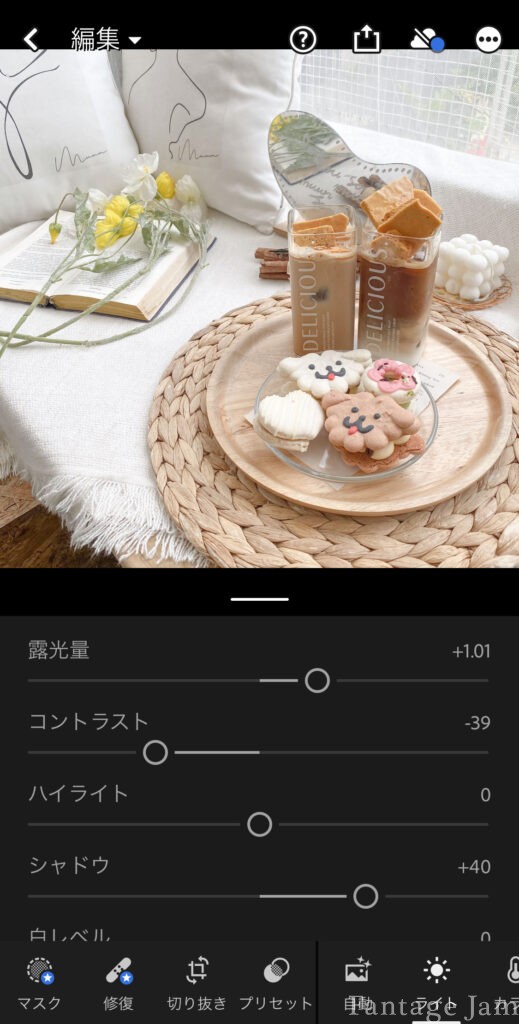
設定値は以下の通りです⬇️
- 露光量+1.00~+1.10
- コントラスト-30~-40
- シャドウ+30~+40
特に白を基調としている空間なので、露光量はそこまで変更しなくてもOK◎
元々の画像が明るいので、露光量をかけすぎると真っ白になってしまいます。
反対にシャドウのプラス値は高めに設定❕
こうすることで、影になっていた部分を明るくみせることができます😉💖
使われている色が少ないのでコントラストも弱めに👍🏻
カラフルな空間でのお写真なら、コントラストはもう少し強めに設定しても良いと思います◎
屋外
元画像がこちら⬇️💗

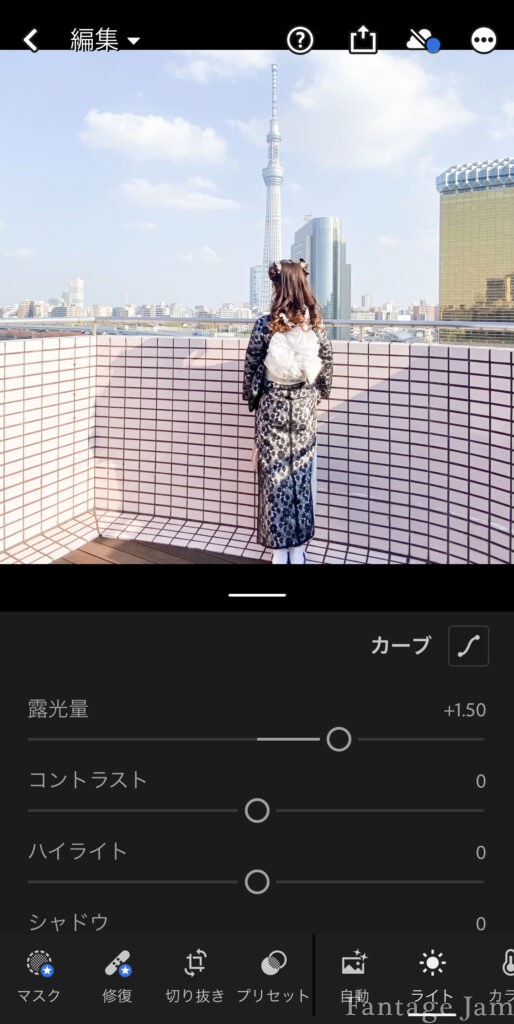
設定値は以下の通りです⬇️
- 露光量+1.50~+1.60
こちらのお写真は露光量以外の設定には触れていません❕
お洋服や壁に暗めの色が使われているので、露光量は意外にも高めの設定になっています🤔
写真を撮るときには気付きにくいのですが、太陽光の方がお部屋の電気よりも、写りとして弱くなることもあるんです😳
シャドウをあげても良いかもしれませんが、こちらのお写真では空の色が白飛びしてしまうので使わないようにしました◎
風景の写真は物によって大きく異なることが多いので、他の画像を見比べながら、近い色に設定を近づけていくのがコツです👊🏻💗
物撮り
元画像がこちら⬇️💗

お友達にもらったプレゼントなどを撮ったりする機会ありませんか?💭
そんな物撮り向けの加工です❕

設定値は以下の通りです⬇️
- 露光量+1.05~+1.10
- コントラスト-90~-100
こちらはお部屋で撮影したお菓子の写真📷
テーブルライトで明るく照らしながら撮影したものになります🤍
ライトを近くに当てて撮影しているので露光量はあまり動かさなくてもOK◎
今回は机が白なので特に明るく見えていますが、机の色が暗めの場合は、露光量をもう少し強めたり、シャドウ値をあげてみると良いかもしれません❕
ライトを強く当てていたせいか、色が濃く出てしまったため、コントラスト値は限界まで下げています🤔
下げすぎるとくすんでしまいがちなので、画像に合わせて調整してみてください💭
撮影対象が引きになっているものは、画像における机の色が占める割合が増えるので、そこまで下げなくても良いかも◎
プリクラ
元画像がこちら⬇️💗

プリクラを撮る機会って以外と多いですよね♡
他の写真と違って明るいこともあって、実は扱いにくいプリクラの写真📷


設定値は以下の通りです⬇️
- 露光量 0~+1.00
- 黒レベル +40~+50
プリクラは、光盛れ!という言葉に恥じないくらい、とにかく画像自体が明るい✨
露光量は触らなくても全く問題はありませんが、今回は着ているお洋服と髪色が暗めなのでほんの少しだけ明るくなるように設定してみました🎶
髪色が金髪などの明るい色の人は全く触らなくても問題ないかもしれません◎
また今回は、黒レベルというものを引き上げています。
これは、ピンクのフィルターをかけるとき、明るすぎて白飛びしてしまわないようにする対策👊🏻
黒色の色味を強めることで、色同士の境界線を分かりやすくしています✨
イラスト
自分の推しキャラのイラストをあげることもあるのでは?
ただのイラストでも自分の世界観に色合いを揃えることで統一感が生まれます✨
今回加工するのはこちらのイラスト🎀

暗めの色を使っているので、色が濃く強く出ています✒️💗
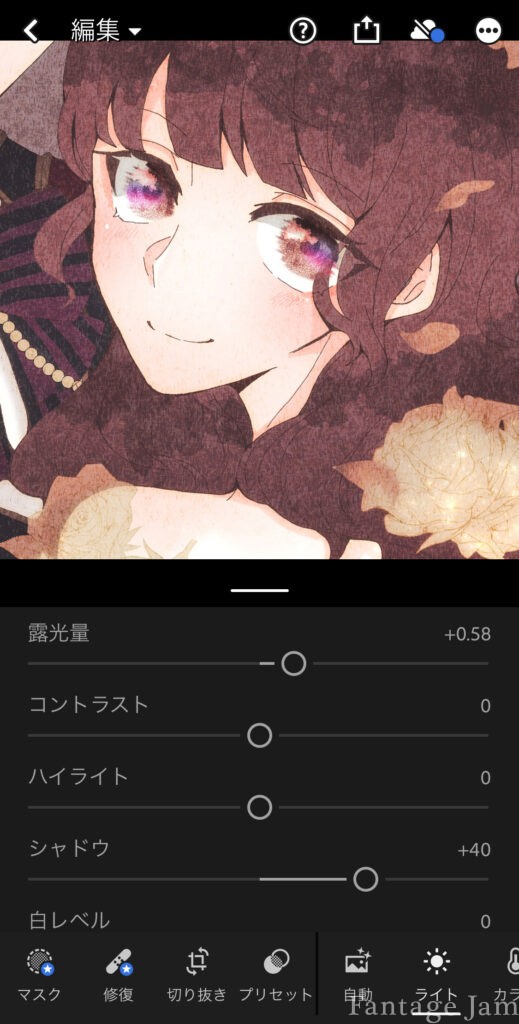
設定値は以下の通りです⬇️
- 露光量+0~+1.00
- シャドウ+30~+40
イラスト自体はそこまで暗めではないので露光量は低め。
あまりあげすぎるとイラストそのものが発光して見えにくくなってしまうので気を付けましょう👀💕
こちらのイラストは暗めの色が多い印象💭
シャドウ値は少し高めに設定してあります。
明るい色、薄めの色が多く使われているイラストであれば、シャドウ値は動かさなくても良いかも◎
イラストを加工するときは、白に近づけていくイメージを持つようにしましょう🤍
ふわふわ甘めピンク
お姫様の夢の中みたいなピンク加工🎀
ふわふわとした愛らしい世界観を作りたい人におすすめ💗☁️
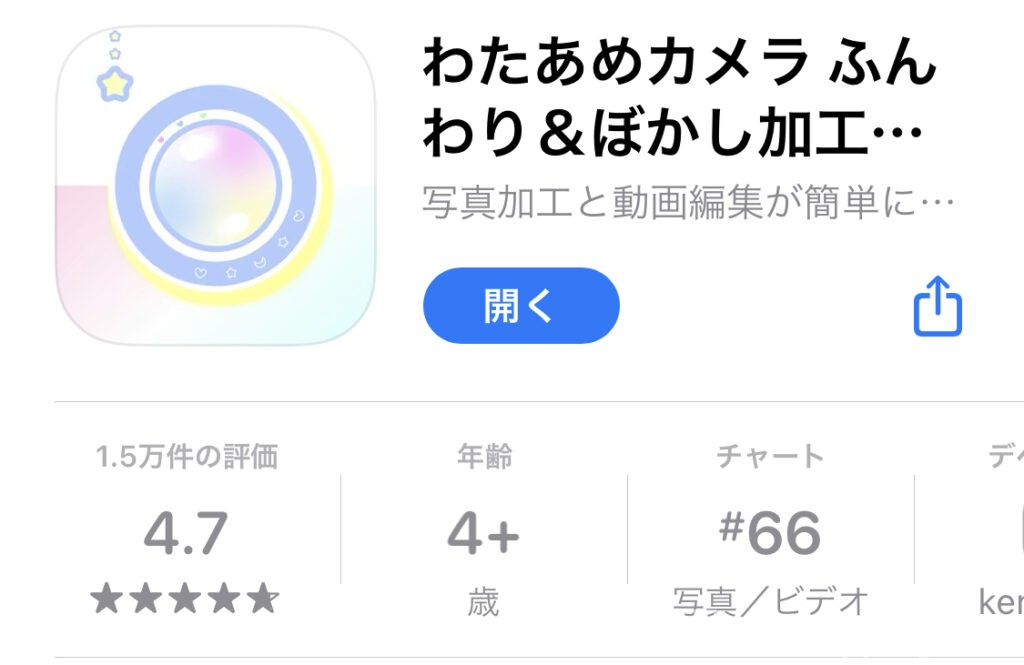
『わたあめカメラ』
使用するのはこちら!
こちらのアプリは、ふんわりしたぼかし加工をかけつつ、それに一発で色をつけてくれます✨
今回はピンク色での使用になりますが、青や緑、オレンジ、グラデーションまで、多彩なバリエーションを揃えているので、ピンク以外の加工にも使うことができますよ✌🏻💗
ではシチュエーションに合わせて加工方法を見ていきましょう👀💕
カフェ(店内)
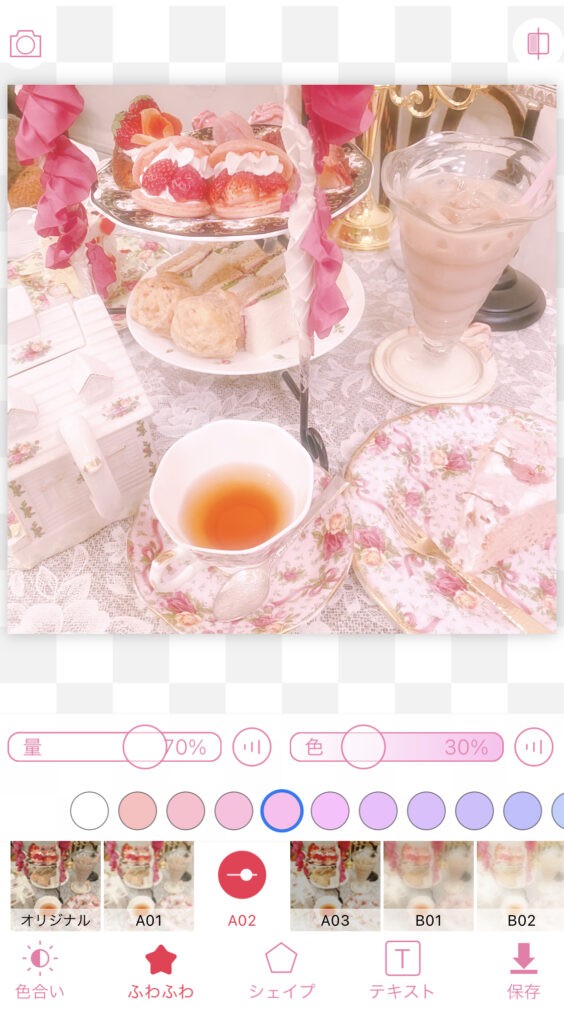
わたあめカメラでは、左側の値でぼかしの量を、右側でその色を調節します✨
色も細かく設定できるので似た系統のものを写真によって使い分けても良いかもしれません❕
写真を選択すると、アプリがそれに合わせておすすめの数値を提示してくれる機能もついています♡
上の画像がおすすめで提示された設定。
もう少しだけピンクっぽさが欲しかったので、色というパラメータを35%まで引き上げました💗

完成したのがこちら❕
この写真は元々ピンクが多く含まれているものだったので、色のパーセントを大きく引き上げなくても、ピンクの色味をプラスすることができました✨
この上からキラキラ加工をプラスしてみてもいいかも◎
カフェ(自然光)
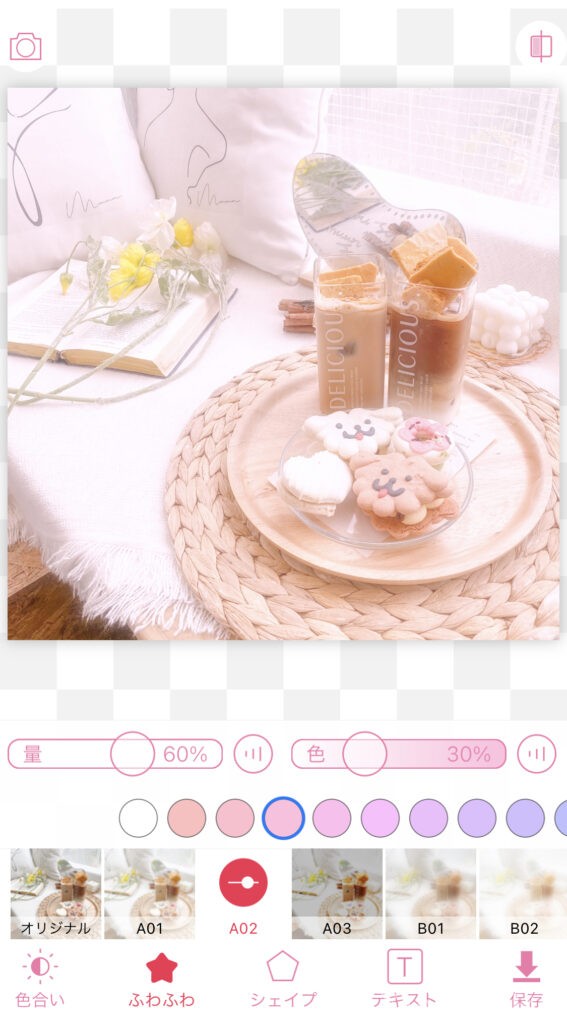
設定値は以下の通りです⬇️
- A02
- 量60%
- 色30%
こちらのお写真は前述した通り、白色が全体を占めているもの🤍
白飛びさせないためにぼかしの量はやや少なめになっています😳
やってみると分かるのですが、白いお写真にぼかしをかけ過ぎると、本当になにも見えなくなってしまうんです🥲
ぼかしの量は、白っぽい色が少なめなら多く、多いなら少なく、のルールを守りつつかけていくと良いかも◎

完成したのがこちら❕
わたあめカメラ内でもう少しピンクをプラスしようと思っていたのですが、写真そのものがどんどん明るくなってしまったため、iPhone内蔵の写真編集の〝色合い〟のパラメータをほんの少しだけ高くしてあります🥺💗
こちらの〝色合い〟設定は、ピンクが物足りないな、という時に簡単に色を足すことができるのでおすすめです💖
屋外
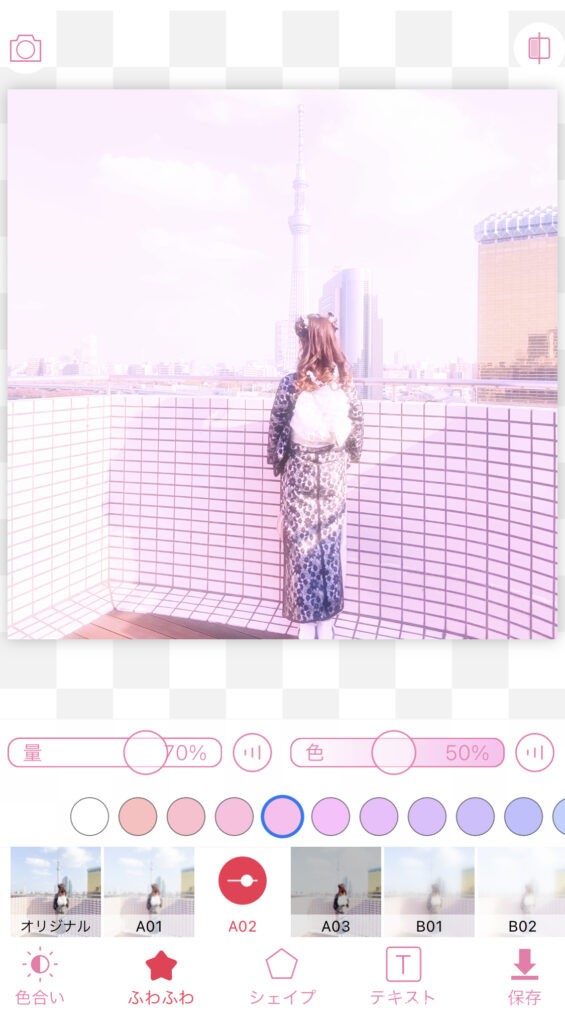
続いて屋外で撮った画像の加工について❕
設定値は以下の通りです⬇️
- A02
- 量60%
- 色50%
背景と人物をうまく馴染ませ、統一感が出るようにピンク色を少し多めに乗せてあります💗
もう少しだけはっきり輪郭を見せたい人はぼかしの量を減らしてみても◎

完成したのがこちら❕
ピンク加工を加えると色んな風景がカワイイ空間に早変わりするのでおすすめ✨
物撮り

設定値は以下の通りです⬇️
- A02
- 量60%
- 色30%
被写体が近くにあるので、ぼかしの量と色は多めに設定。
物の輪郭をもう少し出したい場合は、それぞれの値を少しずつ下げましょう❕

完成したのがこちら❕
被写体がピンク基調だったのでよりかわいらしさが増します♡
プリクラ

設定値は以下の通りです⬇️
- A02
- 量40%
- 色30%
プリクラは元画像がとにかく明るいので、ぼかしの量はやや控えめ👊🏻
ピンクもかけすぎると発光してしまうので、色味が足りないときはiPhone内蔵の〝色合い〟で調節するようにしましょう❕

完成したのがこちら✨
プリクラの背景は白やピンク、薄めのカラーだと加工しやすいのでおすすめです🎀
輪郭がふんわりぼやけて夢の中のような印象に♡
イラスト
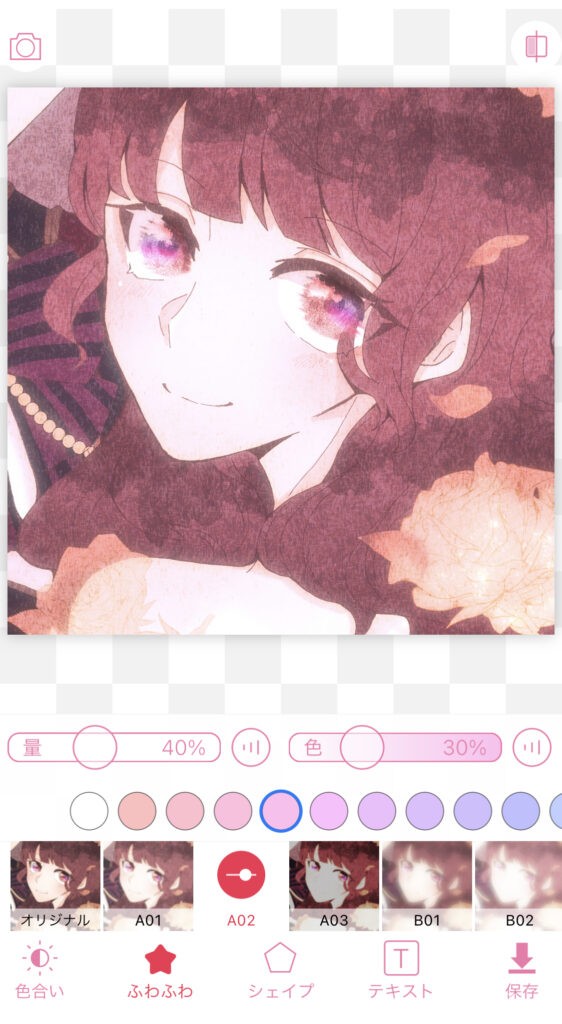
設定値は以下の通りです⬇️
- A02
- 量40%
- 色30%
こちらはプリクラと同じ設定値になっています❕
イラストのタイプにもよりますが、あまり設定を強めすぎるとイラストそのものが見えなくなってしまうことも。
特に使っている色が少ないイラストはもっと低い設定値にしましょう◎

完成したのがこちら✨
元の画像の色味を大事にしながらピンク色を足していきました♡
白ピンク
次に、最強の組み合わせである白×ピンク加工をご紹介🤍🎀
清楚でありながらもほんのりピンクのかわいらしさも忘れない♡
そんな加工を目指したい方におすすめ✨
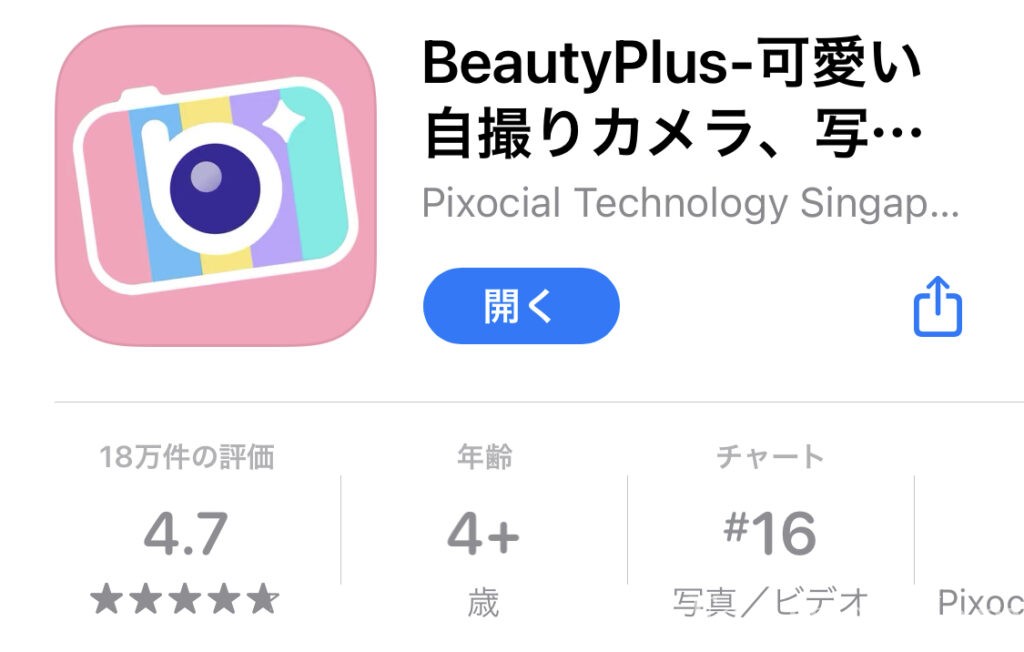
『BeautyPlus』
使うアプリはこちら!
自撮りアプリとしてもおなじみのビューティープラスですが、実はピンク加工にぴったりのフィルターがたくさん用意されているんです🥺💗
今回ご紹介するフィルター以外にもカワイイものがたくさんあるので、ぜひチェックしてみてください❕
カフェ(店内)
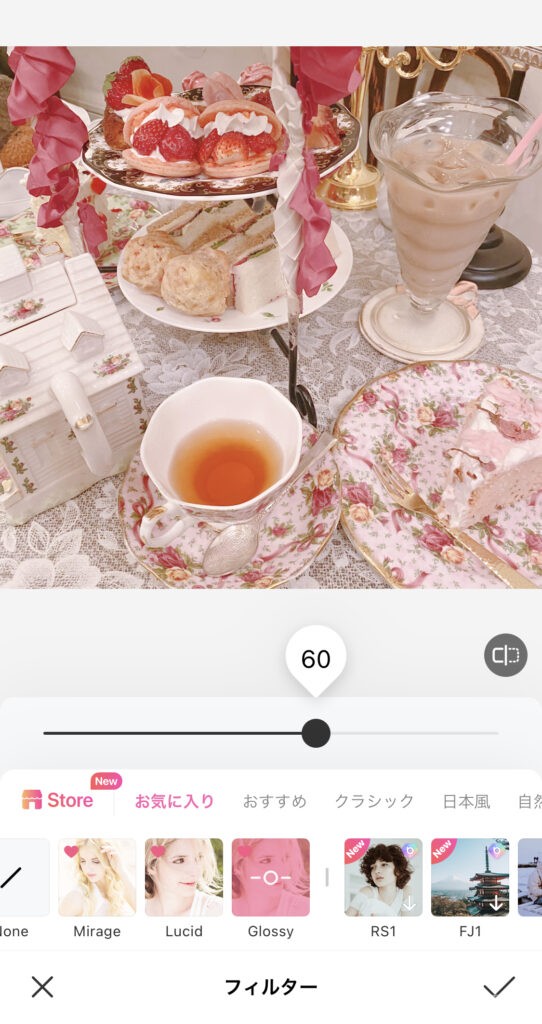
まず最初に、フィルターから『Glossy』を選択します💖
強さは写真によって調整していきますが、60%辺りがほんのりピンクが色付くのでおすすめです🥺
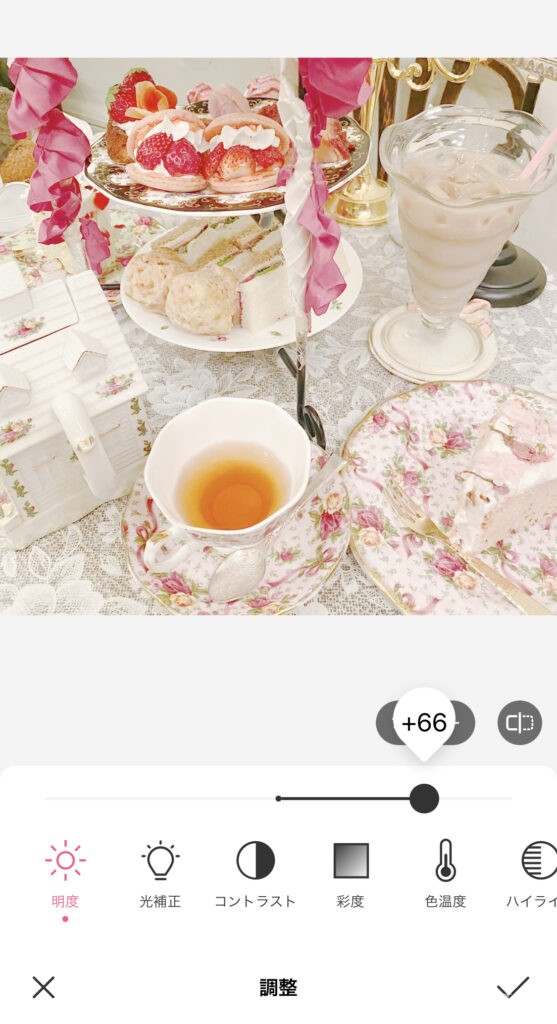
次に調整の項目から『明度』を選択します。
これを変更しているときは、表示画像にフィルターが反映されていませんが、プレビューというボタンを長押しすることで、フィルターが反映された画像をみることが可能です❕
そちらで確認しながら調整を掛けましょう🥺
今回は『明度+60~+70』辺りを選択。
この明度を強めることで、白っぽい色に近づきます🤍
反対にピンクの割合を強めたい人は、明度は弱めに設定しましょう⚠️

完成したのがこちら✨
被写体に使われているピンクも相まってかわいらしい印象に仕上がりました🎀
普段からピンク系のカフェや場所に行くという方には特におすすめの加工方法です❕
カフェ(自然光)
ここからは使うフィルターと数値を簡単に紹介していきます🌱
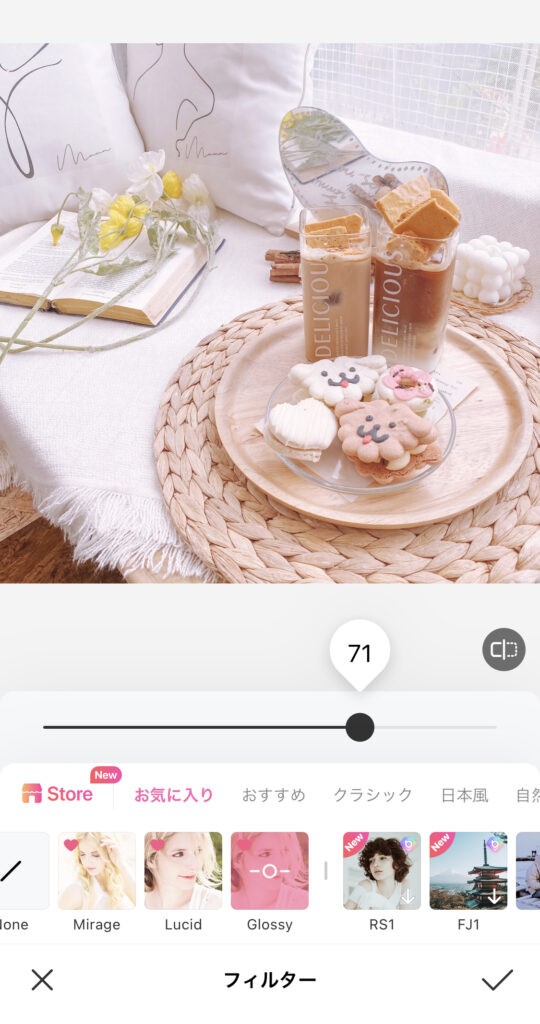
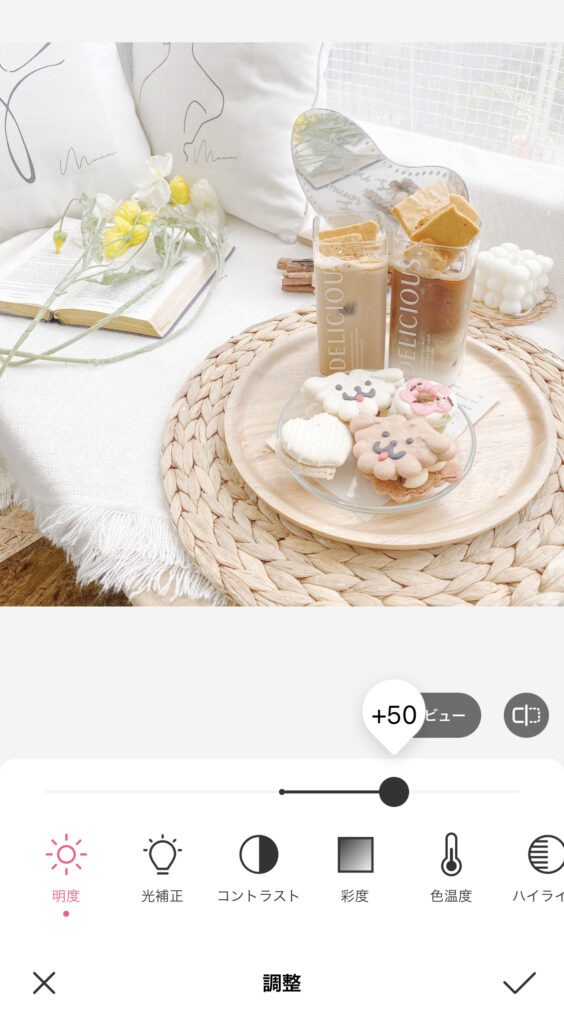
設定値は以下の通りです⬇️
- Glossy 70
- 明度+50
暗めの色を使った写真を加工する場合、明度を強めにかけると良いかもしれません◎

完成したのがこちら✨
ピンクはほんのりついているかついていないかの仕上がり❕
もう少しピンクを足したい方は、フィルターを強めにかけるか、明度を弱めにしてみましょう💖
屋外
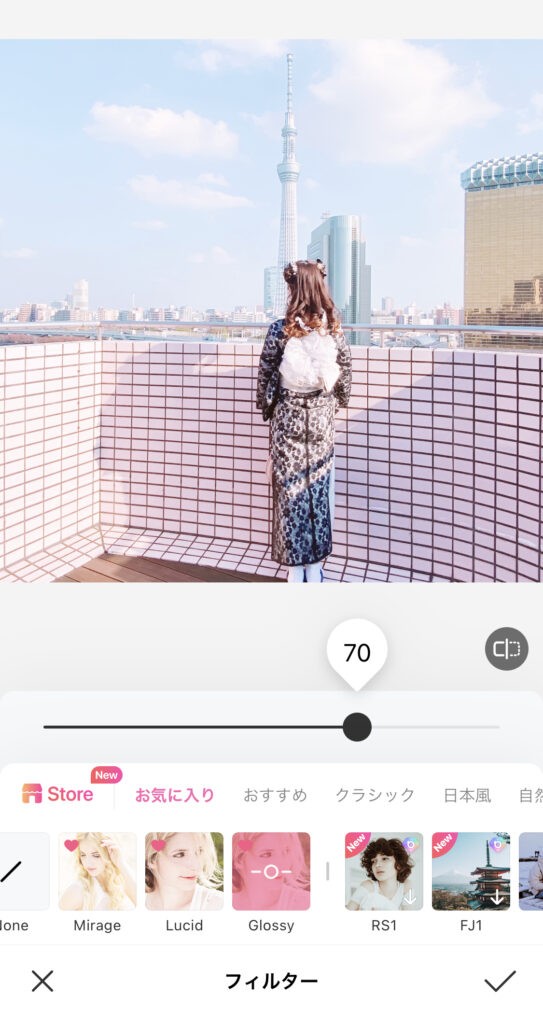
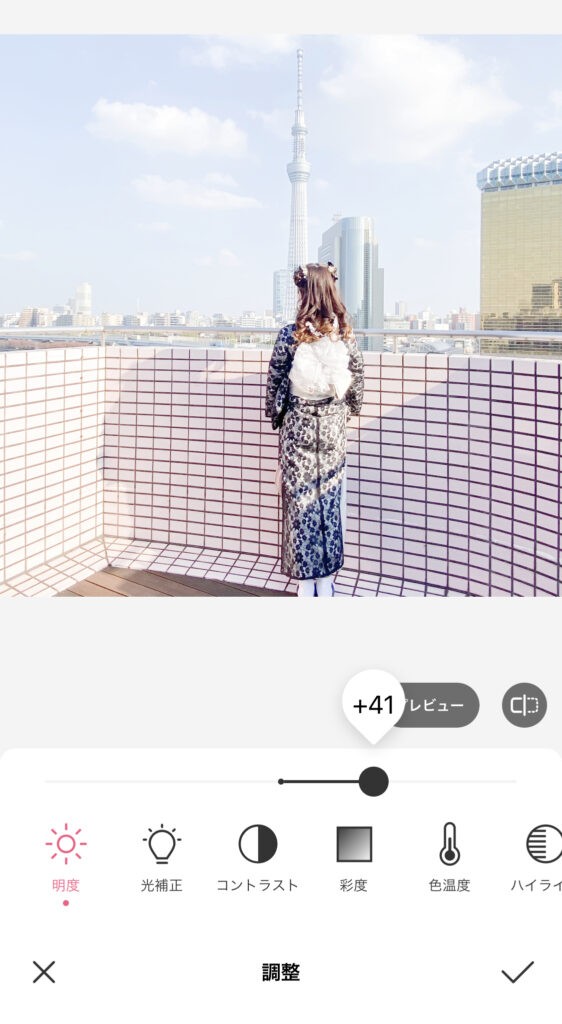
設定値は以下の通りです⬇️
- Glossy 70
- 明度+40
空が白っぽくなってしまわないように、明度は少し弱めに設定しました❕

完成したのがこちら✨
今回は壁がピンクっぽい色味だったため、フィルターは100までかけませんでしたが、風景によってはフィルターを強めにかけてピンク色をだしても◎
物撮り
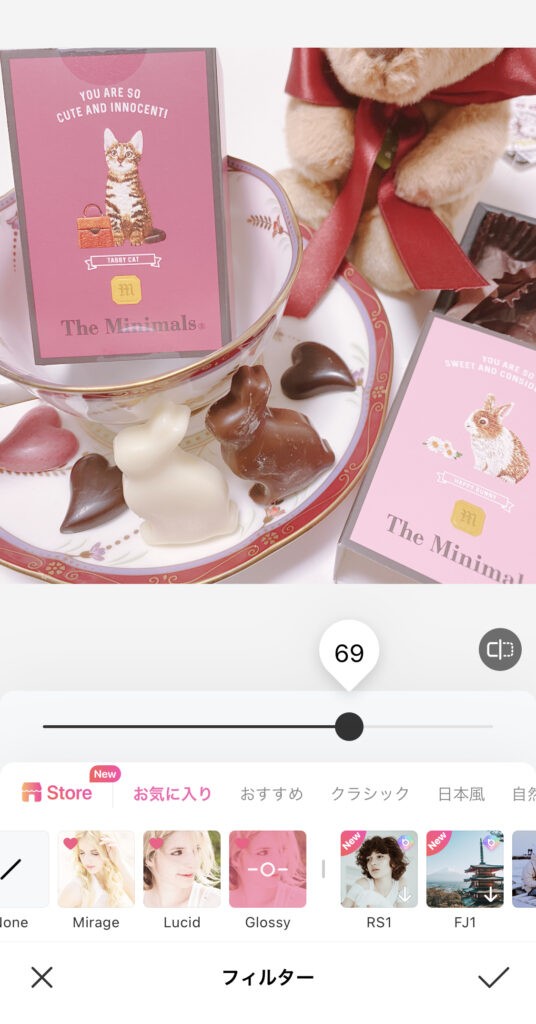
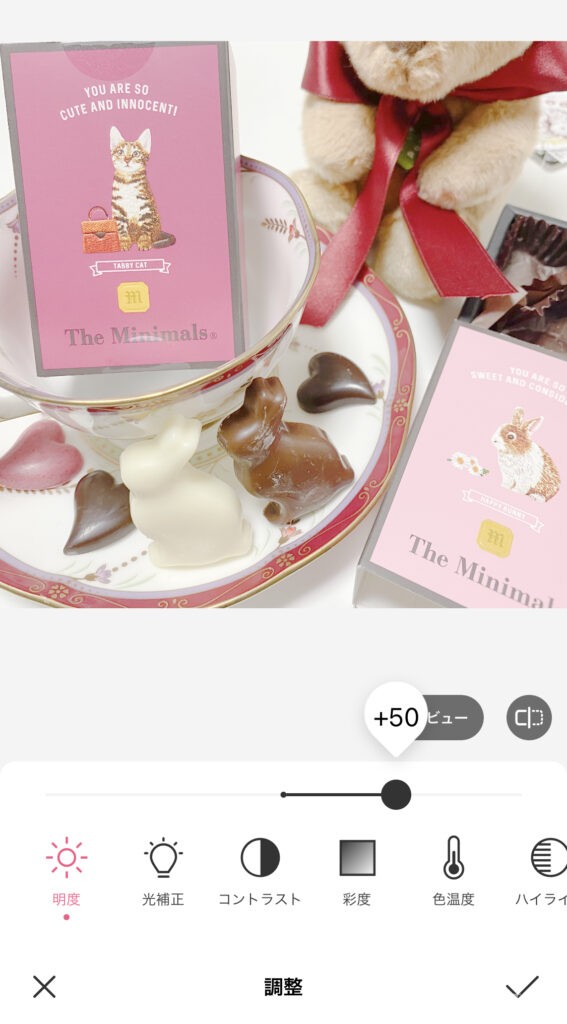
設定値は以下の通りです⬇️
- Glossy 70
- 明度+50
被写体によって異なるので随時調整が必要ですが、背景が白の場合は明度は弱めに設定した方が白飛びも防げます✨

完成したのがこちら❕
プリクラ
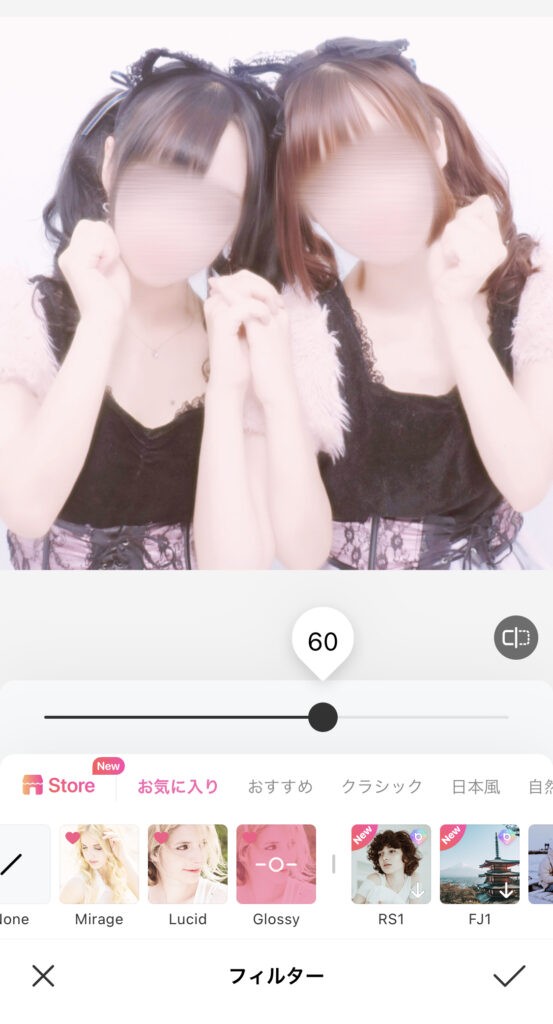
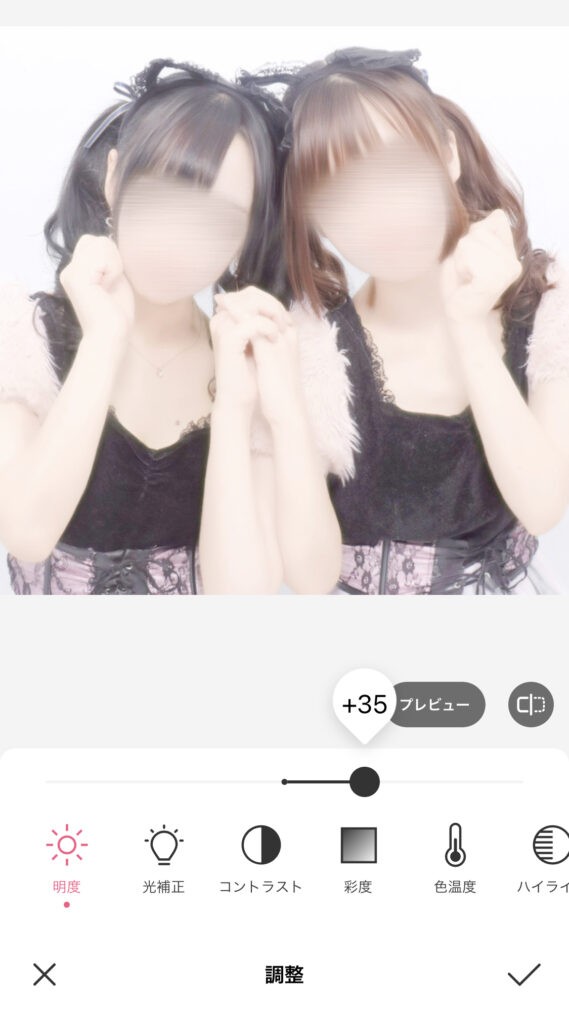
設定値は以下の通りです⬇️
- Glossy 60
- 明度+35
明るいプリクラには抑えめの設定を適用💗
強くかけすぎると見えなくなってしまうので注意しましょう⚠️

完成したのがこちら✨
ほんのりピンクで彩られた愛らしい印象に♡
イラスト
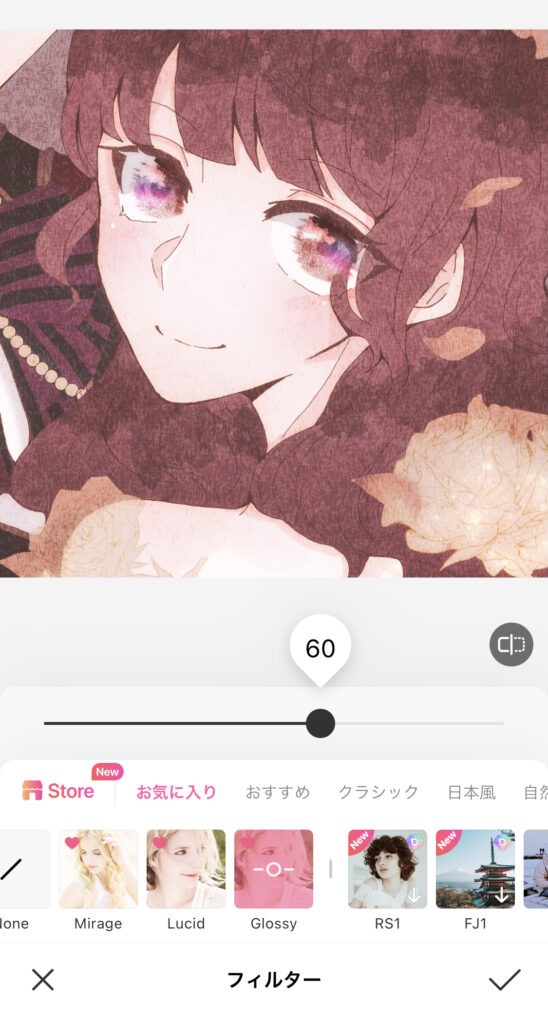
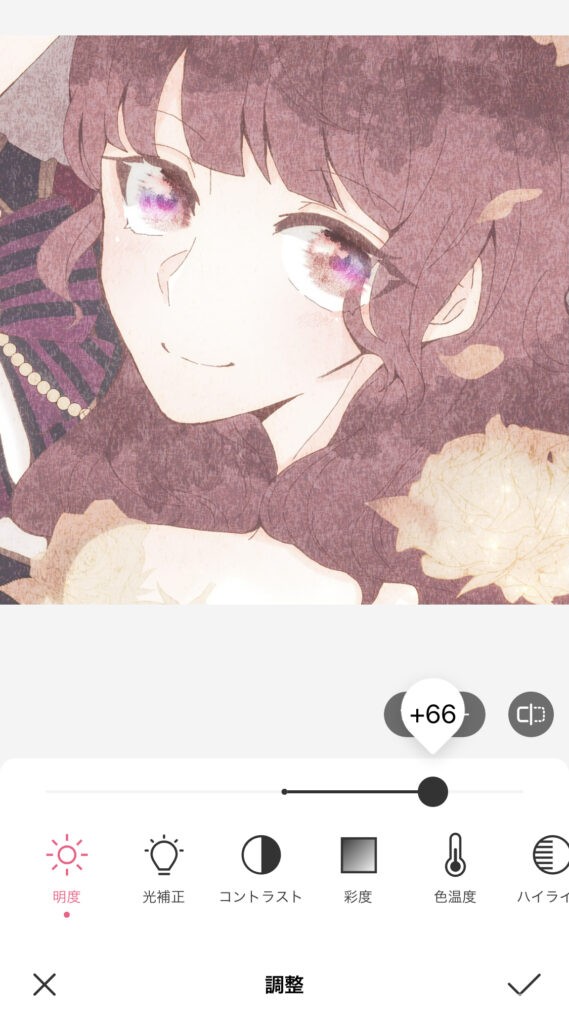
設定値は以下の通りです⬇️
- Glossy 60
- 明度+66
今回使用したイラストが暗めの色を使っていたため、明度は高めに設定してあります💖

完成したのがこちら❕
ピーチピンク
最後にご紹介するのが、ピーチピンク🍑
暖かい印象を抱かせるピンクは、かわいらしさの中に元気で弾けるような印象を含められます✨
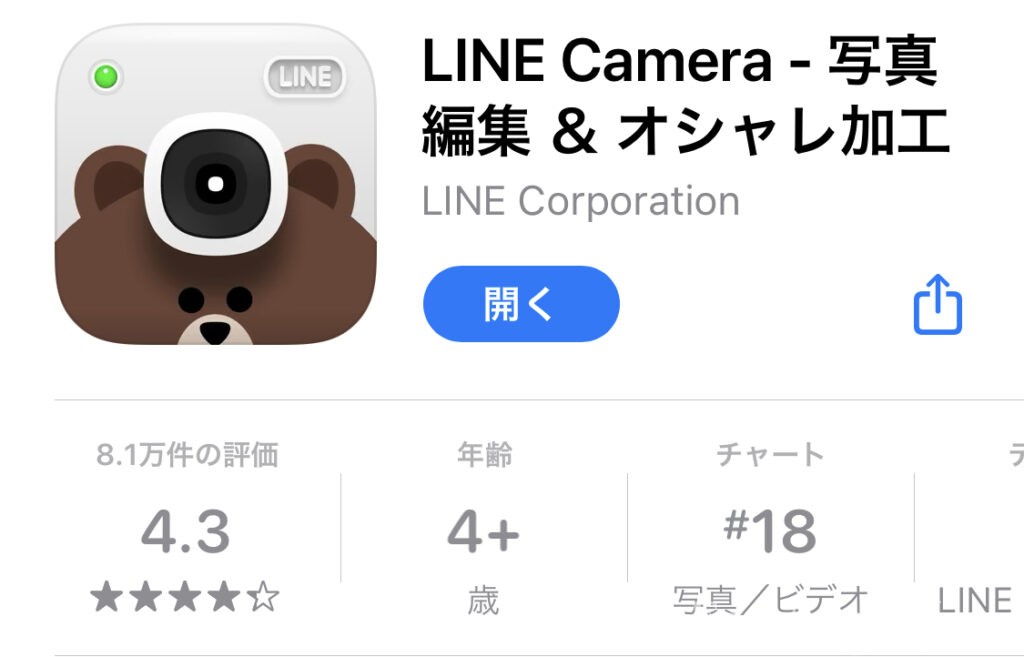
使用するのはこちらのアプリ❕
『LINE Camera』
画像加工でおなじみのラインカメラ📷
画質を綺麗にキープしつつ、様々なフィルターを利用することができます💗
今回紹介するピンクフィルター以外にも、白っぽいフィルターや特定の色以外を白黒にするものなど、様々♡
写真そのものの色味も調整できます🥺
カフェ(店内)

今回使用するのは『ベビーピンク』というフィルター♡
赤ちゃんの頬のような柔らかいピンクが特徴的👶
こちらのお写真では70%の強さで使用しています🎀

完成したのがこちら✨
画像の印象も明るくなりつつ、甘すぎないピンクが加えられました🍑
カフェ(自然光)
ここからはフィルターの数値と完成画像を簡単にご紹介していきます❕
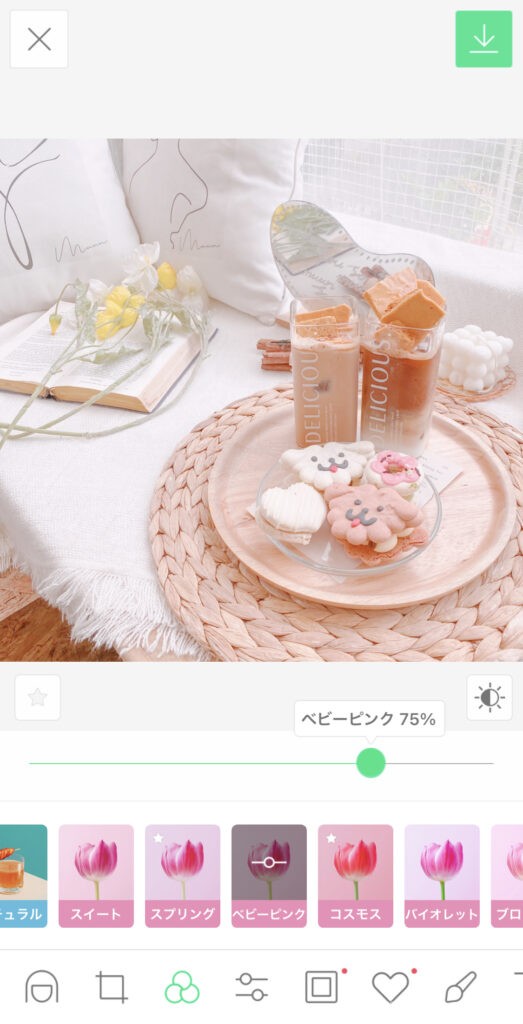
設定値は以下の通りです⬇️
- ベビーピンク 75%
白っぽい画像はフィルターの強度を100%にすると白飛びしてしまうので注意⚠️

完成したのがこちら❕
元々の画像に茶色が多く含まれていることから、少しオレンジっぽい印象に🍑
ピンクを足したい場合は、内蔵機能の〝色合い〟から調整しましょう🎀
屋外
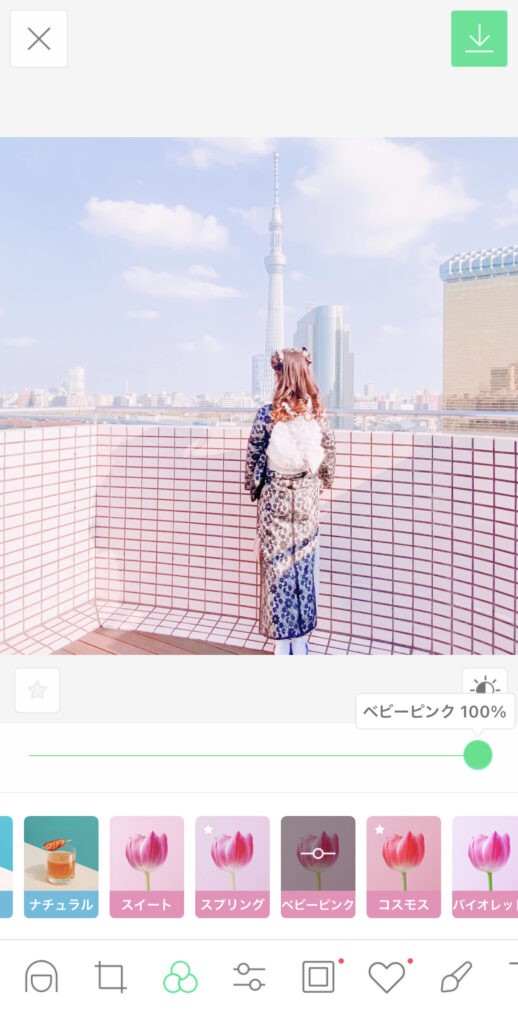
設定値は以下の通りです⬇️
- ベビーピンク 100%
色がはっきり付かなかったので、フィルターの値はMAXに設定してあります❕
白飛びしてしまう場合は、画像の明るさを少しだけ下げてからフィルターをかけると◎

完成したのがこちら✨
物撮り

設定値は以下の通りです⬇️
- ベビーピンク 75%

完成したのがこちら❕
プリクラ

設定値は以下の通りです⬇️
- ベビーピンク 80%
色が乗るように少しだけ強めに設定してあります💖
プリクラ撮影時に設定した背景色が濃い色の場合、もう少し抑えた設定でも◎

完成したのがこちら✨
イラスト
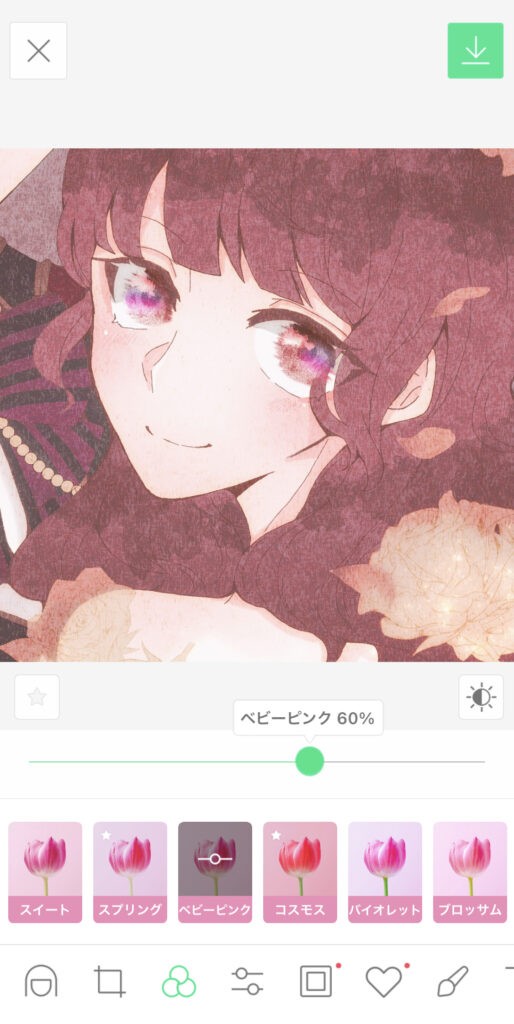
設定値は以下の通りです⬇️
- ベビーピンク 60%
使っている色が濃いので、フィルターの色が乗りやすい印象🎀
元の色を潰しすぎないように少しだけ弱めに設定しました🤍

完成したのがこちら✨
まとめ
今回の記事では、3種類のピンク加工について紹介しました🎀
加工が統一されていると、よりかわいい世界観を表現することができます❕
元画像

ふわふわ甘めピンク

白ピンク

ピーチピンク

この他にも様々なフィルターを組み合わせてカワイイ加工をつくることができるので、皆さんもお気に入りのものを見つけてみてくださいね💗🥺
※本記事の情報は取材時点のものであり、情報の正確性を保証するものではございません。最新の情報は公式情報を確認ください。
また、本記事に記載されている写真や本文の無断転載・無断使用を禁止いたします。
可愛すぎる量産型のお洋服が見つかる通販ショップRaffinéをご紹介!
Raffiné(ラフィネ)なら、参戦服にぴったりな写真映え確実のガーリーで個性的なお洋服がたくさん見つかります🎀✨
量産型ファッション通販Raffiné(ラフィネ)のお洋服はこんな女の子におすすめ!
・大好きな推しに”いちばん”と思われたい方
・推しのライブイベントやテーマパークに着ていくお洋服を探している方
・話題の映えカフェにお出かけする予定のある方
一つでも当てはまった方は、ぜひガーリーな量産型アイテムが見つかるRaffiné(ラフィネ)をチェックしてみてください❤︎
公式オンラインサイトを見る



































































